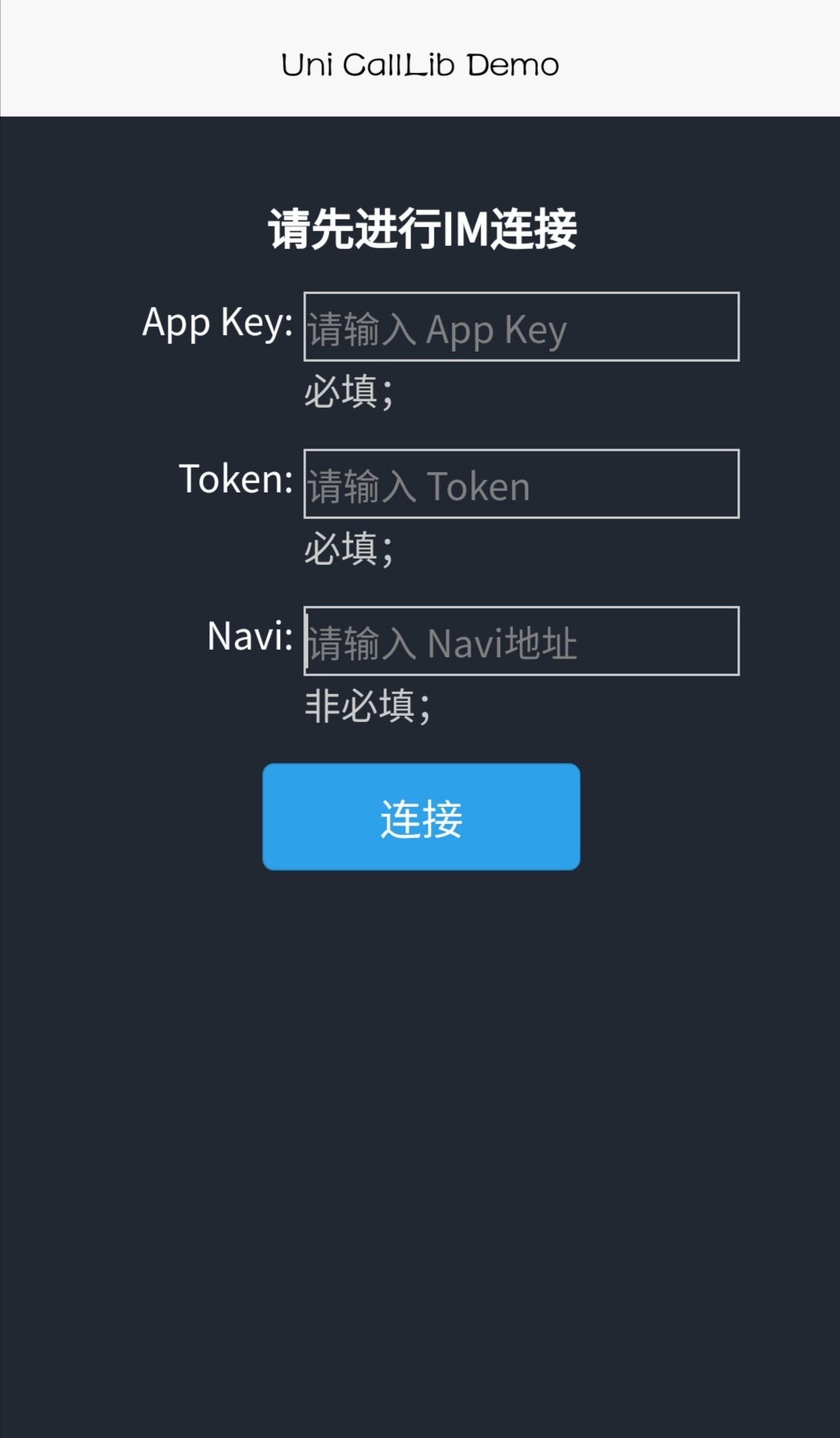运行示例项目(Demo)
融云 uni-app CallLib 音视频产品提供一个 QuickDemo 示例项目(GitHub),集中演示了融云音视频通话在 Android 和 iOS 端的功能,以便开发者体验产品,快速集成,实现单群聊、音视频通话等场景需求。
环境要求
- HBuilder X: 建议最新版本
- Android:5.0 及以上
- iOS:9.0 及以上
融云开发者账户
-
注册开发者账号。注册成功后,控制台会默认自动创建您的首个应用,默认生成开发环境下的 App Key,使用国内数据中心。
-
获取开发环境的应用 App Key。如不使用默认应用,您可以创建应用,并获取对应环境 App Key 和 App Secret。
注意
每个应用具有两个不同的 App Key,分别对应开发环境与生产环境,两个环境之间数据隔离。在您的应用正式上线前,可切换到使用生产环境的 App Key,以便上线前进行测试和最终发布。
-
如果仅为体验 QuickDemo 创建应用,建议选择国内数据中心。如果选择海外数据中心,则需要额外在 QuickDemo 中修改 SDK 连接的服务地址。
开通音视频服务
开发环境下的每个应用均可享有 10000 分钟免费体验时长。如果在开发环境下开通音视频服务,可直接按照以下步骤开通音视频服务。服务开通后即可开始免费体验和测试。免费体验时长用完即止。
如果在生产环境下开通音视频服务,则需要先预存费用,才可开通。详情请参考开通音视频服务。
获取用户 Token
用户 Token 是与用户 ID 对应的身份验证令牌,是应用程序的用户在融云的唯一身份标识。应用客户端必须与融云建立 IM 连接,连接时必须传入 Token。
在实际业务运行过程中,应用客户端需要通过应用的服务端调用 IM Server API 申请取得 Token。详见 Server API 文档 注册用户。
在本教程中,为了快速体验和测试 SDK,我们将使用控制台「北极星」开发者工具箱,从 API 调试页面调用 获取 Token 接口,获取到 userId 为 1 的用户的 Token。提交后,可在返回正文中取得 Token 字符串。
HTTP/1.1 200 OK
Content-Type: application/json; charset=utf-8
{"code":200,"userId":"1","token":"gxld6GHx3t1eDxof1qtxxYrQcjkbhl1V@sgyu.cn.example.com;sgyu.cn.example.com"}
重复上一步,获取 userId 为 2 的用户的 Token。记录下该 Token,用于体验时使用。
运行 QuickDemo
-
在运行 QuickDemo 前请确保已完成上述步骤。以下是检查清单:
- 已注册融云开发者账户
- 已准备好 App Key
- 已开通音视频服务免费体验,且已等待 15 分钟
- 已获取用于体验的两个 Token
- 下载并安装 HBuilder X
-
克隆 QuickDemo(Github) 代码。
克隆下载示例代码
shellgit clone https://github.com/rongcloud/uni-calllib.git注意,QuickDemo 示例代码在
uni-calllib/example目录下。 -
在 HBuilderX 中,打开
uni-calllib/example。 -
前往 DCloud 插件市场,购买下列融云 uni-app 插件,或将插件下载到本地:
- 融云即时通讯 SDK uni 原生插件
RCUniIMV2: https://ext.dcloud.net.cn/plugin?id=9227 - 融云实时音视频 SDK uni 原生插件
RCUniCall: https://ext.dcloud.net.cn/plugin?id=6372 - 融云即时通讯 SDK uni TS 插件
RongCloud-IMWrapper-V2: https://ext.dcloud.net.cn/plugin?id=9225 - 融云实时音视频 SDK uni TS 插件
RongCloud-CallWrapper: https://ext.dcloud.net.cn/plugin?id=7136
- 融云即时通讯 SDK uni 原生插件
-
使用 HBuilder X 导入原生插件,并完成相应配置。
请根据项目打包方式,选择合适的步骤:
-
云打包适用:
- 在 HBuilder X 中,打开项目的
manifest.json文件。 - 点击 App原生插件配置 -> 选择云端插件 -> 选中 RCUniIMV2/RCUniCall。
- 在 HBuilder X 中,打开项目的
-
本地打包适用:
- 使用 HBuilder X 在项目根目录下创建
nativeplugins文件夹。 - 将下载的插件解压之后放入
nativeplugins文件夹中。 - 在 HBuilder X 中,打开项目的
manifest.json文件。 - 点击 App原生插件配置 -> 选择本地插件 -> 选中 RCUniIMV2/RCUniCall。
- 使用 HBuilder X 在项目根目录下创建
-
-
在 HBuilder X 中,点击 运行 -> 点击 运行到手机或模拟器 -> 点击 制作自定义调试基座
-
制作基座完成后:
- 在 HBuilder X 中,点击 运行 -> 点击运行到手机或模拟器 -> 点击 运行基座选择 -> 选择 自定义调试基座。
- 连接 Android 或 iOS 手机,HBuilder X 点击 运行 -> 点击 运行到手机或模拟器 -> 点击 已连接的手机。